(四)配置Hexo编辑工具obsidian
六.obsidian 工具集成
编写完后,打开git basic,然后执行 hexo g && hexo d hexo clean && hexo g && hexo d 安装Obsidian git 插件。
1.配置 “文件与链接”:
设置 新建笔记的存放位置,存放新建笔记的文件夹;打开 始终更新内部链接;设置 内部链接类型;关闭 使用wiki链接;设置 忽略文件。
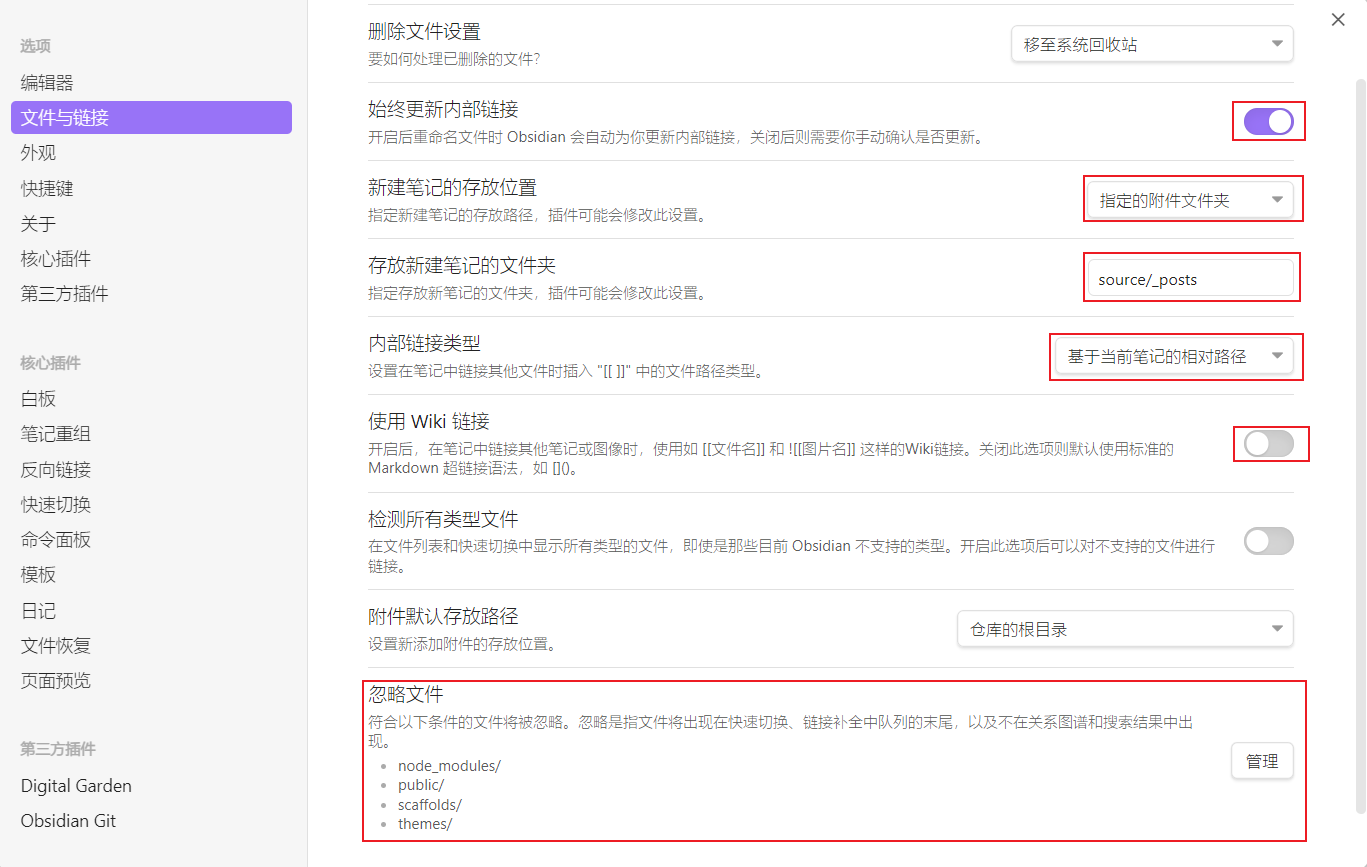
2.配置模板(安装Templater)
核心插件:
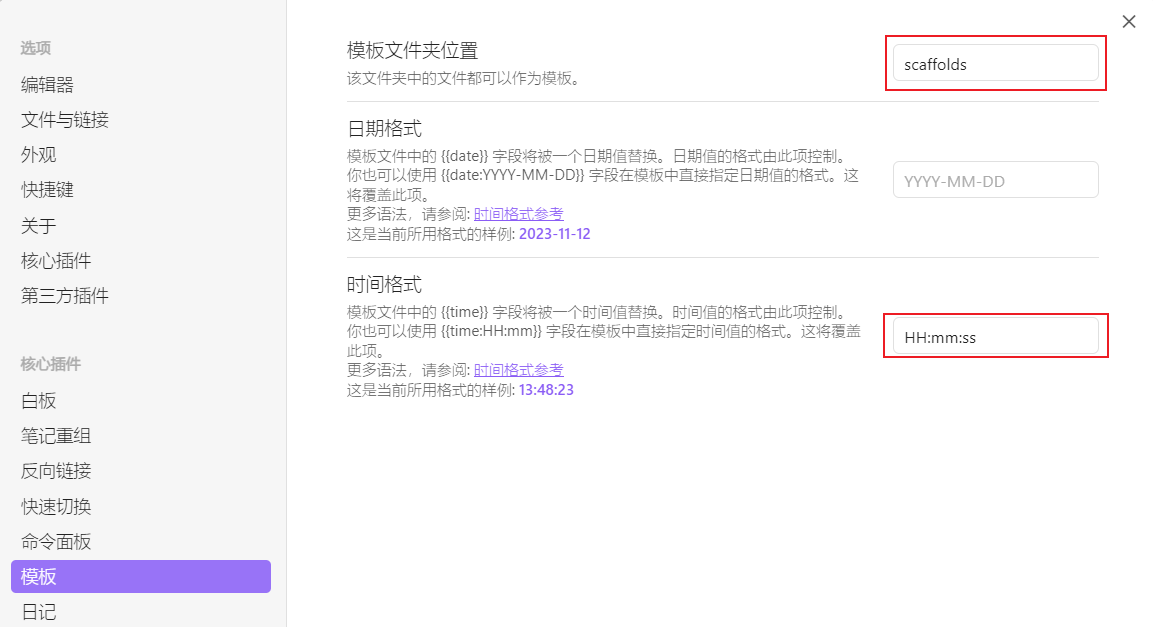
高级插件:
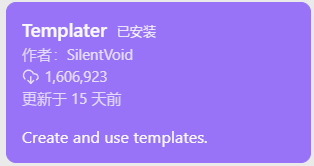
配置 source/posts 文件夹内新建笔记,自动应用 template/Post(Template).md 模板文件。
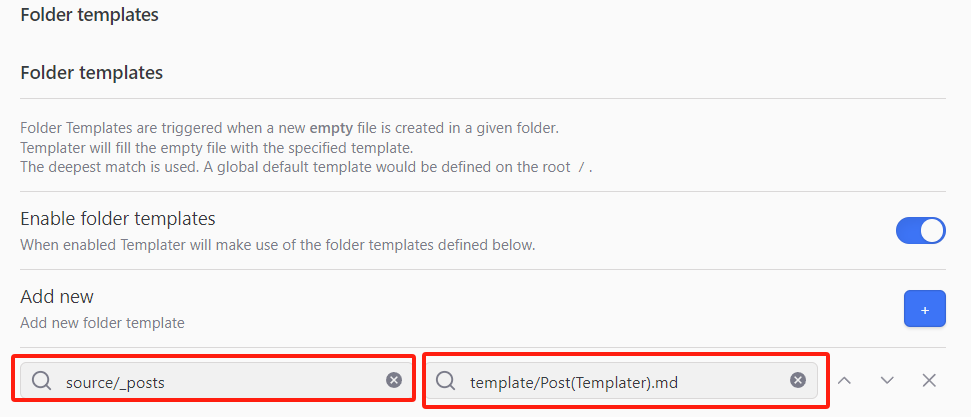
添加模板函数(如:hexodeploy),新建 Post(Template).md 模板文件,内容:
1 |
选择打开任意笔记,再按 alt+e 打开模板窗口,选择 Post(Template) 模板,自动执行2.vbs文件。
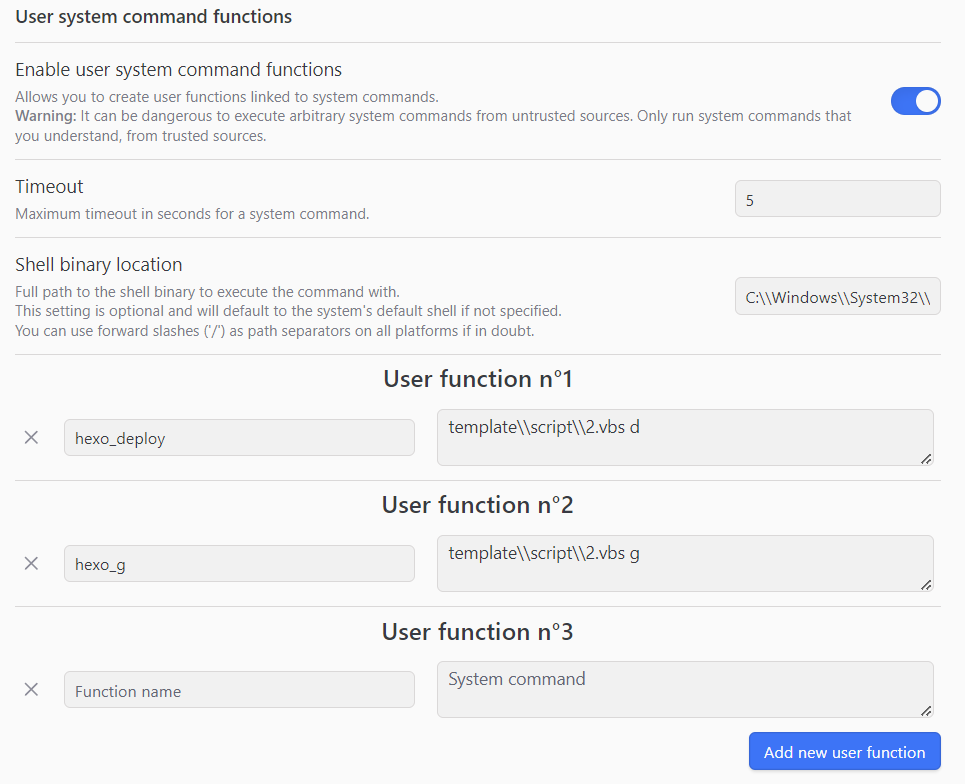
3.安装图床插件(PicGo)
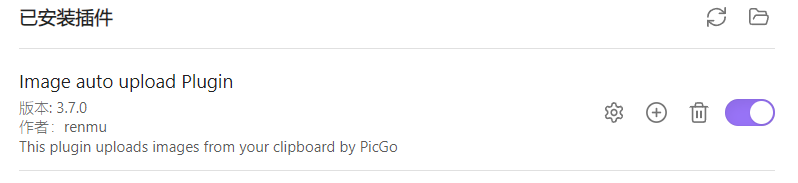
配置接口:http://127.0.0.1:36677/upload ,http://127.0.0.1:36677/delete

打开 PicGo 图床软件。

配置 SM.MS 图床。
token: uNUTL85SaHDkiUJavVKQZr64SuPvFXQu
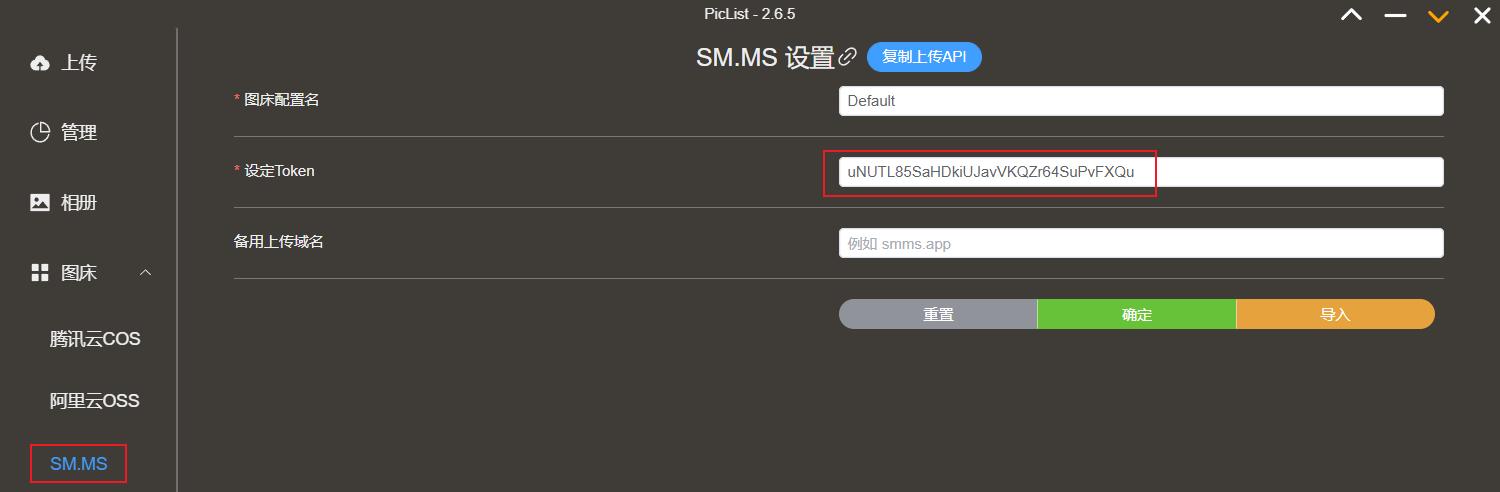
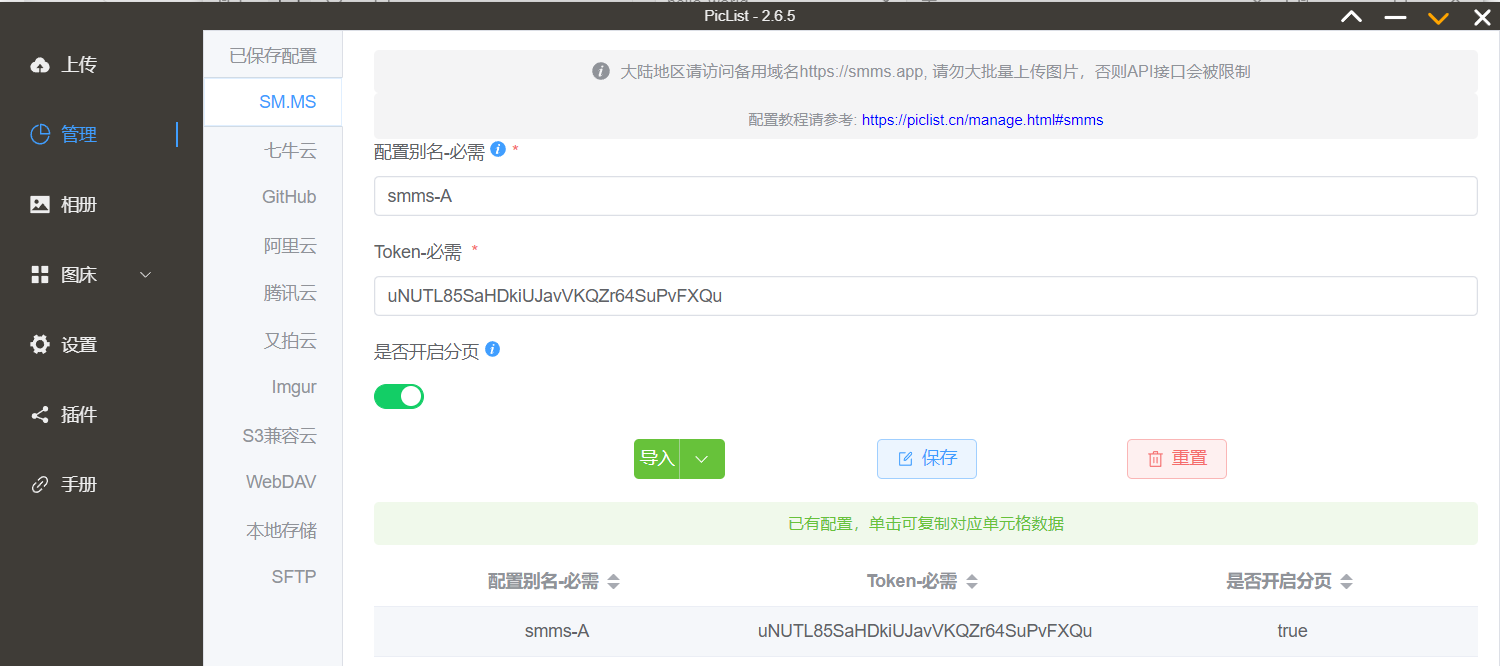
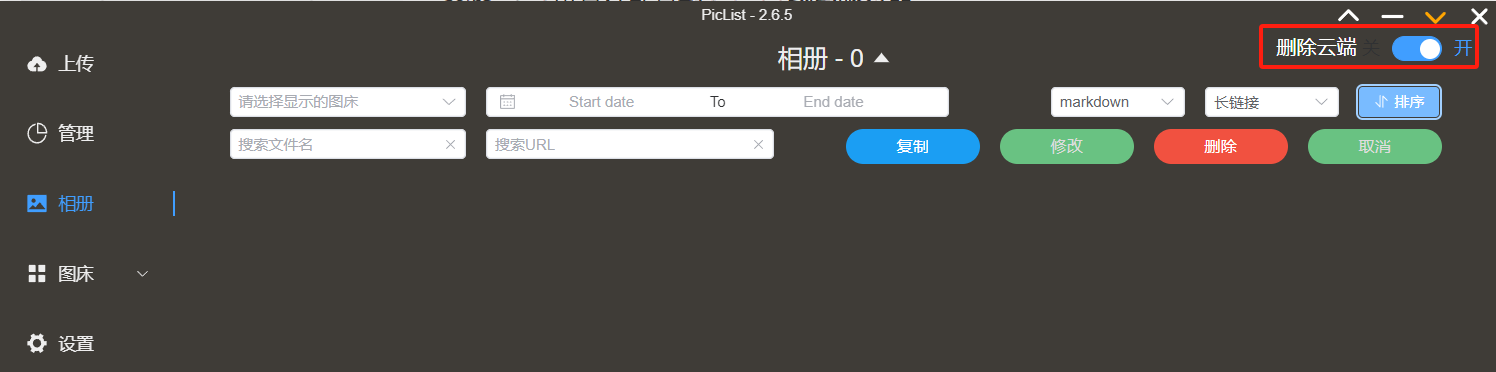
- 自动上传:直接复制图片到obsidian 文章中;
- 云端删除:前提开启删除云端功能,全选图片右键-使用PicList删除图片,可自动删除云端图片。
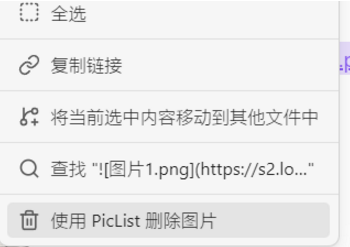
4.安装标签扩展插件(Tag Wrangler)
标签窗口中添加如修改等功能
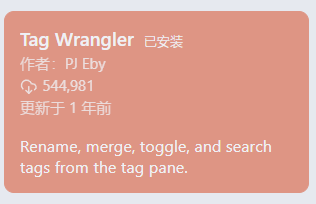
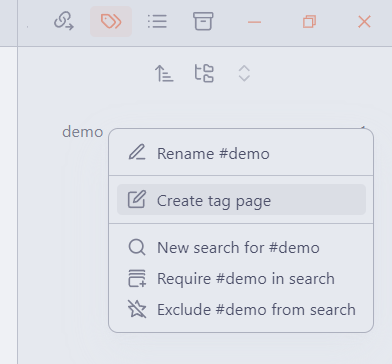
5.图片查看工具
参考:[[https://www.bilibili.com/video/BV1De41197dB/?vd_source=5c054ff5b4f83d35fdecaf2f6488b093]]
(贴图模式,很好用)
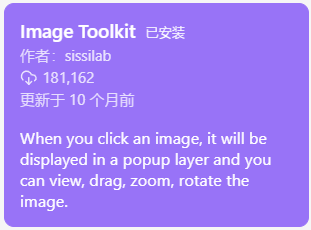
6.自定义菜单栏和侧边栏按钮
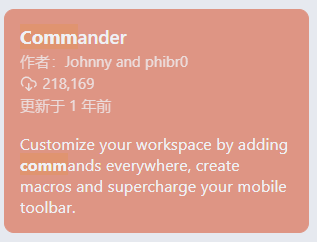
7.管理CSS
安装并启用后,状态栏出现小图标,把css片断复制到 .obsidian\snippets 文件夹下或点击“文件夹图标”打开。
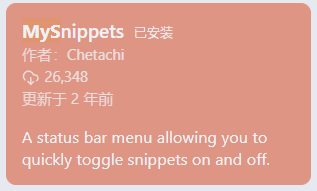
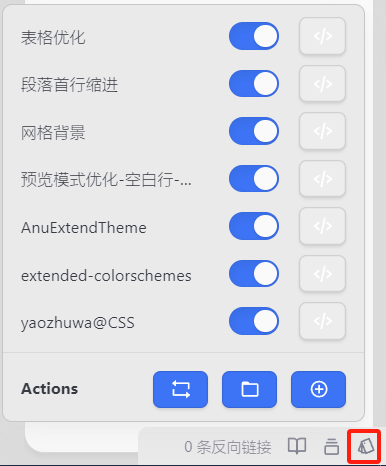
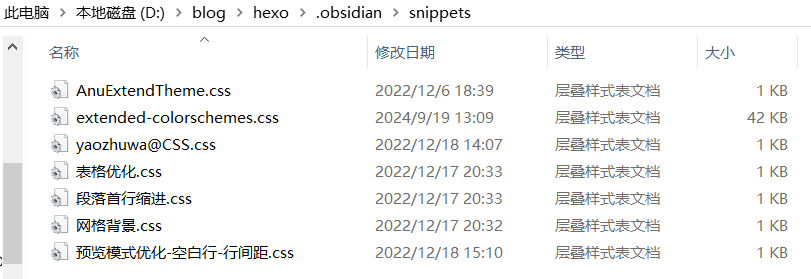
8.备份插件(Remotely)
同步方案:
- webdev同步方案(推荐):https://infini-cloud.net/ 25G a_lgz/xxxxxxxxx
- oneDrive(需要科学上网):微软
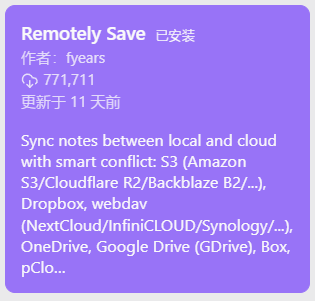
排除文件夹:
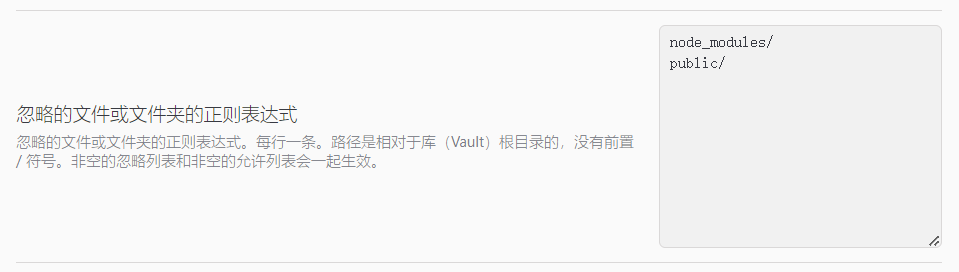
本博客所有文章除特别声明外,均采用 CC BY-NC-SA 4.0 许可协议。转载请注明来自 Algz!
评论




